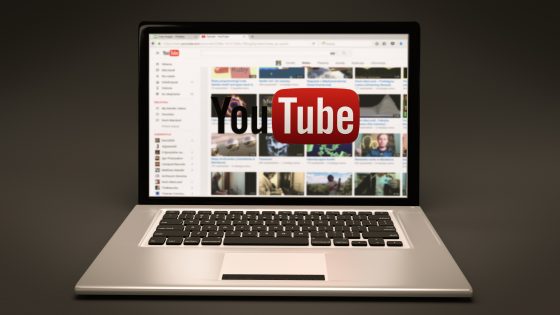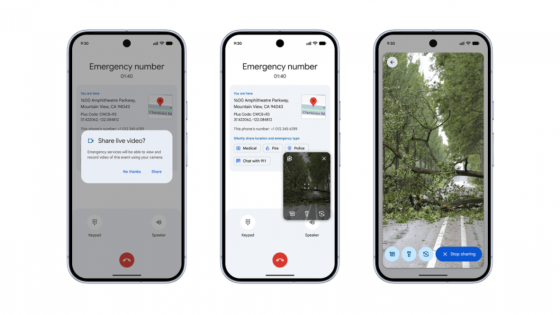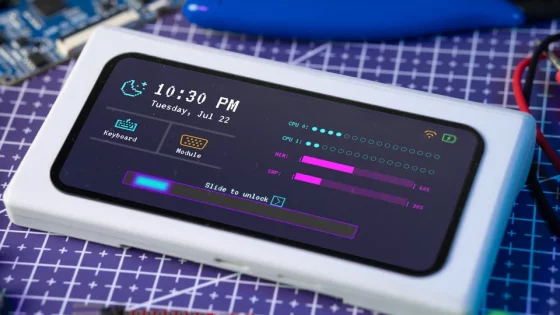Les meilleurs trucs et astuces pour Microsoft Outlook

Grands-parents, oncles, tantes… presque chacun d'entre nous a utilisé Microsoft Word au moins une fois, et au bureau, on n'imagine même pas comment on pourrait écrire ses pensées sur un écran d'ordinateur sans lui. Si vous souhaitez apprendre une nouvelle astuce, consultez notre liste des meilleures fonctionnalités cachées de Microsoft WordPowerPoint est un autre programme devenu incontournable pour la création de présentations au fil des ans. Certains utilisent également Canvo, Google Slides et d'autres alternatives similaires, mais rencontrent souvent des difficultés pour exporter leur présentation vers PowerPoint.
Venons-en maintenant à Outlook. Il existe également de nombreuses alternatives (Gmail/Workspace, Thunderbird, eM Client…), mais la plupart des e-mails professionnels sont toujours envoyés via Outlook, qui a récemment remplacé Windows Mail et a bénéficié d'une nouvelle interface, similaire à celle que nous pouvons voir sur www.outlook.office.comPuisque nous l'utilisons également pour distribuer efficacement notre courrier, nous avons rassemblé quelques astuces utiles pour le rendre plus simple, plus rapide et surtout plus transparent. Certaines sont réservées aux utilisateurs professionnels, tandis que d'autres sont utilisables même si vous utilisez Outlook pour gérer votre courrier personnel.
Nous avons utilisé le nouveau Outlook pour Windows. Si vous utilisez une ancienne version, une fonctionnalité peut être manquante, située ailleurs ou connue sous un nom différent.
Aidez-vous des règles Outlook
Combien de messages recevez-vous par jour ? 10 ? 50 ? Peut-être 100 ? Certains sont définitivement inutiles, mais ils encombrent toujours votre boîte de réception. Pas très souvent, mais cela peut vous faire manquer un message plus important. Les règles Outlook visent précisément à garantir que les messages non pertinents n'apparaissent pas dans la boîte aux lettres principale. Vous pouvez également créer des règles arbitraires pour une meilleure organisation des messages électroniques.
Ouvrez Outlook en tant qu'application ou dans vue WebCliquez sur l'icône en forme d'engrenage en haut à droite pour accéder aux Paramètres. Dans les sections, sélectionnez Courrier, puis Règles. Nommez la règle et précisez ce que vous souhaitez appliquer au message sous certaines conditions.
Exemple : Si vous êtes ou devez être abonné à de nombreuses newsletters électroniques hebdomadaires, vous pouvez les trier dans un dossier spécial où elles vous attendront lorsque vous aurez le temps de les lire. Vous pouvez épingler les messages importants en haut de la boîte aux lettres et définir des conditions telles que le fait d'être le seul destinataire, le message étant marqué comme important, contenant des informations professionnelles sensibles ou la condition étant le nom de l'expéditeur, par exemple.


Avec des étapes rapides pour une organisation plus rapide
Les étapes rapides peuvent être un outil pratique si vous effectuez fréquemment des tâches répétitives dans Outlook. Si vous recevez souvent un message après avoir terminé votre classeur, vous pouvez créer une étape rapide dans les paramètres, avec laquelle vous déplacerez le message vers un dossier spécial en un clic et y répondrez avec un texte personnalisé (par exemple : "Merci pour le message. Je vais le regarder et le modifier demain matin.") .
Les étapes rapides peuvent être préparées à l'avance dans Paramètres → Mail → Étapes rapides.
Utiliser des raccourcis
Tout comme vous avez l’habitude d’utiliser des raccourcis pour vous aider à formater du texte dans Word, vous pouvez faire de même dans Outlook.
- Composer un nouveau message : N ou Ctrl + N
- Envoyer un message: Ctrl + Entrée ou Alt + S
- Répondre au message : R ou Ctrl + R
- Se déplacer entre les sections : Ctrl + Maj + 1 (Mail), Ctrl + Maj + 2 (Calendrier)...
- Marquer ce message comme spam : J
- Catégorisation rapide : C
- Répéter, répéter le message : B
Ce sont des raccourcis disponibles par défaut dans Outlook. Peut-être êtes-vous plus habitué aux raccourcis Gmail ? Ou peut-être depuis Yahoo Mail ? Accédez à Paramètres → Général → Accessibilité → Raccourcis clavier, où vous pouvez choisir les raccourcis à utiliser. Pour une liste complète des raccourcis, cliquez sur ? ou cliquez sur le lien mis à votre disposition dans cette section.


Changer l'apparence d'Outlook
Dans les paramètres, vous trouverez une section spéciale pour l'apparence d'Outlook, où vous pourrez modifier les couleurs, le thème et la disposition des éléments individuels. La couleur et le thème ne vous aideront pas à organiser votre boîte de réception. Si vous en avez assez de l'apparence par défaut, vous pouvez la personnaliser partiellement, mais veillez à ne pas manquer un message non lu à cause des couleurs différentes. Si vous étiez auparavant habitué à ce que les messages non lus soient colorés en bleu, mais que le nouveau thème les rende en rose, vous risquez d'oublier accidentellement de répondre à un message important.
Dans Paramètres → Mail → Mise en page, vous trouverez plus d'options sur la façon dont les messages sont affichés et où. Vous pouvez modifier la taille de la police, ainsi que si vous souhaitez que le courrier soit automatiquement classé en Focus et Autre, la façon dont les messages apparaissent dans la conversation (plus récents en haut, en bas ou complètement séparés), et plus encore.
Créer une signature, annuler ou reporter l'envoi
Si vous utilisez Outlook pour le travail, vous utilisez probablement déjà une signature. Si vous n'en avez pas, vous pouvez en créer une en quelques étapes seulement, et chaque réponse à vos e-mails paraîtra plus professionnelle. Accédez à Paramètres → Courrier → Rédiger et répondre. La première option consiste à créer des signatures. Outre le texte, vous pouvez également ajouter des photos et des liens web. Commencez par définir une signature par défaut qui sera toujours présente lors de l'envoi initial d'un message. Par exemple, pour les réponses et les transferts de messages, vous pouvez créer une signature plus compacte afin d'éviter d'encombrer vos interlocuteurs avec un texte long et les informations déjà présentes dans le message d'introduction.
Ci-dessous, vous pouvez activer la section Cci (masquer les destinataires, Cci anglais) qui est toujours activée lors de la création de messages, modifier la police par défaut et définir la plage de temps pendant laquelle vous pouvez annuler l'envoi d'un message (jusqu'à 10 secondes). Si vous souhaitez annuler l'envoi une fois le temps écoulé, accédez au message envoyé, cliquez sur le symbole des trois points (triple) à l'extrême droite pour ouvrir plus d'options. En bas, cliquez sur actions avancées puis Annuler ce messageIl n'est pas nécessaire que l'envoi soit annulé - cela dépend du serveur de messagerie et si le destinataire a déjà vu le message, accepté l'annulation, etc.
Avant d'envoyer un message, vous pouvez configurer son envoi plus tard ou à une heure précise. Vous pouvez également utiliser les règles que nous avons mentionnées au début pour vous aider et créer une règle pour que, par exemple, chaque message soit envoyé avec un délai de quelques minutes. Cela peut être pratique si vous vous souvenez plus tard que vous avez oublié d'ajouter des informations importantes au message ou que vous avez mal orthographié le nom du destinataire.

Cryptage des messages
Microsoft Outlook propose deux options de cryptage principales pour protéger les communications par courrier électronique : le cryptage des messages Office 365 (OME) et les extensions de messagerie Internet sécurisées/multi-usages (S/MIME). OME vous permet d'envoyer des e-mails cryptés à n'importe quelle adresse e-mail, quelle que soit la plateforme de messagerie du destinataire.
S/MIME, en revanche, offre un niveau de sécurité plus élevé en chiffrant les messages électroniques et en les signant numériquement pour l'authentification. Cependant, il nécessite que l'expéditeur et le destinataire disposent d'un certificat S/MIME, ce qui peut limiter son utilisation. Par conséquent, S/MIME est plus sécurisé mais moins flexible que OME.
Outlook cache bien d’autres secrets
Nous avons mis en évidence quelques fonctionnalités et astuces qui peuvent être utiles et que nous utilisons également à la rédaction. Nous n'avons pas encore mentionné que vous pouvez insérer des sondages et des éléments similaires dans un message, coder par couleur vos messages, créer des réunions et des répertoires personnalisés.
Faites-nous confiance avec vos astuces qui facilitent l'utilisation d'Outlook au quotidien.